مەزمۇن جەدۋىلى
ماقالىدە Excel دىكى ماكرونى قانداق ئېچىشقا قارايدىغانلىقى ، ماكرو بىخەتەرلىكنىڭ ئاساسلىرى چۈشەندۈرۈلگەن ۋە بىخەتەرلىك تەڭشەكلىرىنى قانداق قىلىپ VBA كودىنى بىخەتەر ئىجرا قىلىدىغانلىقى كۆرسىتىلگەن.
ئاساسەن دېگۈدەك تېخنىكا ، ماكرونى ياخشىلىق ۋە يامانلىق ئۈچۈن ئىشلىتىشكە بولىدۇ. شۇڭلاشقا ، Microsoft Excel دا بارلىق ماكرولار سۈكۈتتىكى ھالەتتە چەكلىنىدۇ. بۇ دەرسلىك Excel دىكى ماكرونى قوزغىتىشنىڭ ئوخشىمىغان ئۇسۇللىرىنى ئۆز ئىچىگە ئالغان بولۇپ ، ئۇنىڭغا مۇناسىۋەتلىك يوشۇرۇن خەتەرلەرنى چۈشەندۈرۈپ بېرىدۇ. ئۇلارنىڭ قانچىلىك خەتەرلىك بولىدىغانلىقىنى چۈشىنىش ناھايىتى مۇھىم.
گەرچە VBA كودى مۇرەككەپ ۋە تەكرارلانغان ۋەزىپىلەرنى ئاپتوماتلاشتۇرۇشتا ئىنتايىن ئۈنۈملۈك بولسىمۇ ، ئەمما ئۇلار بىخەتەرلىك نۇقتىسىدىن مۇھىم خەتەر مەنبەسى. سىز ئويلىمىغان يەردىن ئىجرا قىلىدىغان يامان غەرەزلىك ماكرو قاتتىق دىسكىڭىزدىكى ھۆججەتلەرنى بۇزۇۋېتىشى ياكى پۈتۈنلەي ئۆچۈرۈۋېتىشى ، سانلىق مەلۇماتلىرىڭىزنى قالايمىقانلاشتۇرۇشى ، ھەتتا Microsoft Office قاچىلاشنى بۇزۇۋېتىشى مۇمكىن. بۇ سەۋەبتىن ، Excel نىڭ سۈكۈتتىكى تەڭشىكى بارلىق ماكرولارنى ئۇقتۇرۇش بىلەن چەكلەش.
بۇ خەتەرلەردىن قانداق ساقلىنىش كېرەك؟ پەقەت بىرلا ئاددىي قائىدىگە ئەمەل قىلىڭ: پەقەت ئۆزىڭىز يازغان ياكى خاتىرىلىگەن بىخەتەر ماكرو ، ئىشەنچلىك مەنبەلەردىن كەلگەن ماكرو ۋە سىز تەكشۈرۈپ تولۇق چۈشىنىدىغان VBA كودلىرىنىلا قوزغىتىڭ.
يەككە خىزمەت دەپتىرىگە قانداق قىلىپ ماكرونى قوزغىتىش كېرەك
مەلۇم بىر ھۆججەت ئۈچۈن ماكرونى ئېچىشنىڭ ئىككى خىل ئۇسۇلى بار: بىۋاسىتە خىزمەت دەپتىرىدىن ۋە ئارقا سەھنىدىن<. لېنتا:

ئەگەر ھۆججەتنى ماكرو بىلەن ئاچقان ۋاقىتتا Visual Basic تەھرىرلىگۈچ ئوچۇق بولسا ، Microsoft Excel بىخەتەرلىك ئۇقتۇرۇشى كۆرسىتىلىدۇ:

ئەگەر ھۆججەتنىڭ مەنبەسىگە ئىشەنسىڭىز ھەمدە بارلىق ماكرولارنىڭ بىخەتەر ئىكەنلىكىنى بىلسىڭىز ، مەزمۇننى قوزغىتىش ياكى ماكرونى قوزغىتىش كۇنۇپكىسىنى بېسىڭ. بۇ ماكرونى ئاچىدۇ ۋە ھۆججەتنى ئىشەنچلىك ھۆججەت قىلىدۇ. كېلەر قېتىم خىزمەت دەپتىرىنى ئاچسىڭىز ، بىخەتەرلىك ئاگاھلاندۇرۇشى كۆرۈنمەيدۇ.
ئەگەر ھۆججەتنىڭ كېلىش مەنبەسى ئېنىق بولمىسا ھەمدە ماكرو قوزغىتىشنى خالىمىسىڭىز ، «X» كۇنۇپكىسىنى بېسىپ ياپسىڭىز بولىدۇ. بىخەتەرلىك ئاگاھلاندۇرۇشى. ئاگاھلاندۇرۇش يوقىلىدۇ ، ئەمما ماكرو چەكلىنىدۇ. ماكرونى ئىجرا قىلىشقا ئۇرۇنۇش تۆۋەندىكى ئۇچۇرنى كەلتۈرۈپ چىقىرىدۇ. ئاگاھلاندۇرۇش ستونىدىكى مەزمۇن كۇنۇپكىسىنى قوزغىتىڭ. بۇ يەردە:
- ھۆججەت بەتكۈچىنى چېكىڭ ، ئاندىن سول تىزىملىكتىكى ئۇچۇر نى چېكىڭ.
- بىخەتەرلىكتە ئاگاھلاندۇرۇش رايونى ، مەزمۇننى قوزغىتىش نى چېكىڭ& gt; بارلىق مەزمۇنلارنى قوزغىتىڭ .
ئالدىنقى ئۇسۇلغا ئوخشاش ، خىزمەت دەپتىرىڭىز ئىشەنچلىك ھۆججەتكە ئايلىنىدۇ.

Excel
دىكى ئىشەنچلىك ھۆججەتلەر ھەققىدە بىلىشكە تىگىشلىك ئىشلار ئۇچۇر بالدىقى ياكى ئارقا كۆرۈنۈش كۆرۈنۈشى ئارقىلىق ماكرونى قوزغىتىش ھۆججەتنى ئىشەنچلىك ھۆججەتكە ئايلاندۇرىدۇ. قانداقلا بولمىسۇن ، بەزى Excel ھۆججەتلىرىنى ئىشەنچلىك ھۆججەتكە ئايلاندۇرغىلى بولمايدۇ. مەسىلەن ، Temp ھۆججەت قىسقۇچى قاتارلىق بىخەتەر بولمىغان جايدىن ئېچىلغان ھۆججەتلەر ياكى سىستېما باشقۇرغۇچى تەشكىلاتىڭىزدىكى بىخەتەرلىك سىياسىتىنى بەلگىلىگەن بولسا ، بارلىق ماكرولارنى ئۇقتۇرۇش قىلمايلا چەكلەيدۇ. بۇنداق ئەھۋال ئاستىدا ، ماكرو پەقەت بىرلا قېتىم قوزغىتىلىدۇ. ھۆججەتنىڭ كېيىنكى ئېچىلىشىدا Excel سىزنى مەزمۇننى قايتا قوزغىتىشنى تەلەپ قىلىدۇ. بۇنىڭدىن ساقلىنىش ئۈچۈن ، ئىشەنچ مەركىزىڭىزنىڭ تەڭشىكىنى ئۆزگەرتەلەيسىز ياكى ھۆججەتنى ئىشەنچلىك ئورۇنغا ساقلىۋالالايسىز.
مەلۇم بىر خىزمەت دەپتىرى ئىشەنچلىك ھۆججەتكە ئايلانغاندىن كېيىن ، ئۇنىڭغا ئىشەنمەسلىكنىڭ ئامالى يوق. سىز پەقەت ئىشەنچلىك ھۆججەتلەر تىزىملىكىنى ئۆچۈرەلەيسىز. بۇنىڭ ئۈچۈن تۆۋەندىكى ئىشلارنى قىلىڭ:
- ھۆججەت & gt; تاللانما نى بېسىڭ.
- سول تەرەپتە ئىشەنچنى تاللاڭ. مەركىزى ، ئاندىن ئىشەنچ مەركىزى تەڭشەكلىرى نى چېكىڭ.
- ئىشەنچ مەركىزى سۆزلىشىش رامكىسىدا ، سول تەرەپتىكى ئىشەنچلىك ھۆججەتلەر نى تاللاڭ.
- تازىلاش نى چېكىڭ ، ئاندىن بولىدۇ نى بېسىڭ.
بۇ ئىلگىرىكى ئىشەنچلىك ھۆججەتلەرنىڭ ھەممىسىنى ئىشەنچسىز قىلىدۇ. بۇنداق ھۆججەتنى ئاچسىڭىز بىخەتەرلىك ئاگاھلاندۇرۇشى كۆرۈنىدۇ.

كۆرسەتمە. ئەگەر قىلسىڭىزھېچقانداق ھۆججەتنى ئىشەنچلىك قىلىشنى خالىمايسىز ، ئىشەنچلىك ھۆججەتلەرنى چەكلەش رامكىسىنى چېكىڭ. سىز يەنىلا خىزمەت دەپتىرىنى ئاچقاندا ماكرونى ئاچالايسىز ، ئەمما پەقەت نۆۋەتتىكى يىغىن ئۈچۈن.
بىر يىغىن ئۈچۈن ماكرونى قانداق قوزغىتىش
بەزى ئەھۋاللاردا ، ماكرونى پەقەت بىرلا قېتىم قوزغىتىش ئەقىلگە مۇۋاپىق. مەسىلەن ، سىز تەكشۈرمەكچى بولغان VBA كودى بىلەن Excel ھۆججىتىنى تاپشۇرۇۋالغاندا ، ئەمما بۇ ھۆججەتنى ئىشەنچلىك ھۆججەتكە ئايلاندۇرۇشنى خالىمايسىز.
تۆۋەندىكى كۆرسەتمىلەر سىزنى قوزغىتىش باسقۇچلىرى ئارقىلىق يېتەكلەيدۇ. ھۆججەتنىڭ ئېچىلغان ۋاقتىدىكى ماكرو:
- ھۆججەت بەتكۈچ & gt; ئۇچۇر نى بېسىڭ.
- دىكى بىخەتەرلىك ئاگاھلاندۇرۇشى رايونى ، مەزمۇننى قوزغىتىش & gt; ئىلغار تاللاشلار نى چېكىڭ.
- Microsoft Office بىخەتەرلىك تاللانمىلىرى سۆزلىشىش رامكىسىدا بۇ يىغىننىڭ مەزمۇنىنى قوزغىتىڭ ، ۋە بولىدۇ نى بېسىڭ. خىزمەت دەپتىرىنى تاقاپ ، ئاندىن قايتا ئاچسىڭىز ، ئاگاھلاندۇرۇش يەنە كۆرۈلىدۇ. ئىشەنچ مەركىزىدە تاللانغان ماكرو تەڭشەكنى ئاساس قىلىپ ئىجرا قىلىڭ ، بۇ سىز Excel نىڭ بارلىق بىخەتەرلىك تەڭشەكلىرىنى تەڭشەيدىغان ئورۇن.
سۈكۈتتىكى بارلىق Excel خىزمەت دەپتىرىدە ماكرونى قوزغىتىش ئۈچۈن ، بۇ سىز قىلىشقا تېگىشلىك ئىش:
- نى چېكىڭ ھۆججەت بەتكۈچى ، ئاندىن سول بالداقنىڭ ئەڭ ئاستىدىكى تاللانما نى چېكىڭ.
- سول تەرەپتىكى كۆزنەكتە ، ئىشەنچ مەركىزى نى تاللاڭ. ، ئاندىن ئىشەنچ مەركىزى تەڭشىكى… نى چېكىڭ. سول تەرەپتىكى ماكرو تەڭشەكلەر نى تاللاڭ ، بارلىق ماكرولارنى قوزغىتىڭ نى تاللاڭ ۋە بولىدۇ نى بېسىڭ.
- ئىشەنچ مەركىزى ئارقىلىق تەڭشىگەن تاللانما يېڭى سۈكۈتتىكى ماكرو تەڭشەك بولۇپ ، پۈتۈن Excel ھۆججىتىڭىزگە دۇنيا مىقياسىدا قوللىنىلىدۇ. ئەگەر سىز پەقەت ئالاھىدە خىزمەت دەپتىرى ئۈچۈن ماكرو قوزغىتىشنى ئويلىسىڭىز ، ئۇنى ئىشەنچلىك ئورۇنغا ساقلاڭ.
- بارلىق خىزمەت دەپتىرىدىكى بارلىق ماكرولارنى قوزغىتىش كومپيۇتېرىڭىزنى خەتەرلىك كودلارغا ئاسانلا قويىدۇ. ماكرو تەڭشەكلەر چۈشەندۈرۈلدى
تۆۋەندە بىز ئىشەنچ مەركىزىدىكى بارلىق ماكرو تەڭشەكلەرنى قىسقىچە چۈشەندۈرۈپ ئۆتىمىز ، سىزنىڭ توغرا قارار چىقىرىشىڭىزغا ياردەم قىلىمىز:
- ئۇقتۇرۇش قىلماي بارلىق ماكرولارنى چەكلەڭ - بارلىق ماكرو چەكلەنگەن. ھېچقانداق ئاگاھلاندۇرۇش كۆرۈنمەيدۇ. ئىشەنچلىك ئورۇنلاردا ساقلانغاندىن باشقا ھېچقانداق ماكرونى ئىجرا قىلالمايسىز. ئەھۋالغا قاراپ.
- رەقەملىك ئىمزا قويۇلغان ماكرودىن باشقا بارلىق ماكرولارنى چەكلەڭ. ئىشەنچلىك نەشرىياتنىڭ ئالاھىدە گۇۋاھنامىسى بىلەن رەقەملىك ئىمزا قويۇلغان ماكروسنىڭ ئىجرا قىلىنىشىغا رۇخسەت قىلىنىدۇ.ئەگەر سىز نەشرىياتچىغا ئىشەنمىسىڭىز ، Excel نەشرىياتچىغا ئىشىنىشىڭىز ۋە ماكرونى قوزغىتىشىڭىزنى تەلەپ قىلىدۇ. يامان غەرەزلىك كودلار. رۇخسەتسىز پروگراممىلارنىڭ ماكروڭىزنى ئۆزگەرتىشى ياكى ئۆزىڭىزگە زىيانلىق كودلارنى قۇرۇشىنىڭ ئالدىنى ئېلىش ئۈچۈن سۈكۈتتىكى ھالەتتە چەكلىنىدۇ. Office پروگراممىلىرى. ئىشەنچلىك ئورۇندىكى ھەر قانداق Excel ھۆججىتى ئىشەنچ مەركىزى تەڭشىكىدە ئۇقتۇرۇشسىز بارلىق ماكرولارنى چەكلەش تاللانمىسىمۇ ، ماكرو قوزغىتىلغان ۋە بىخەتەرلىك ئاگاھلاندۇرۇشىسىز ئېچىلىدۇ. باشقا بارلىق Excel ماكرولىرى چەكلەنگەندە ، سىز بەزى خىزمەت دەپتىرىدە ماكرو ئىجرا قىلالايسىز!
- ھۆججەت & gt; تاللانما نى بېسىڭ> ، ئاندىن ئىشەنچ مەركىزى تەڭشىكى… نى چېكىڭ.
- ئىشەنچ مەركىزى سۆزلىشىش رامكىسىدا ، سول تەرەپتىكى ئىشەنچلىك ئورۇن نى تاللاڭ. سۈكۈتتىكى ئىشەنچلىك ئورۇنلارنىڭ تىزىملىكىنى كۆرىسىز. بۇ ئورۇنلار Excel قوشۇش ، ماكرو ۋە قېلىپلارنىڭ توغرا خىزمىتى ئۈچۈن ئىنتايىن مۇھىم ، ئۇنى ئۆزگەرتىشكە بولمايدۇ. تېخنىكىلىق جەھەتتىن ئېيتقاندا ، خىزمەت دەپتىرىڭىزنى Excel سۈكۈتتىكى ئورۇنلارنىڭ بىرىگە ساقلىۋالالايسىز ، ئەمما ئۆزىڭىز قۇرغان ياخشى.
- ئىشەنچلىك ئورنىڭىزنى تەڭشەش ئۈچۈن ، يېڭى ئورۇن قوشۇش… نى بېسىڭ. 17>
- Microsoft Office ئىشەنچلىك ئورۇنلار سۆزلىشىش رامكىسىدا تۆۋەندىكى ئىشلارنى قىلىڭ:
- كۆرۈش <2 نى چېكىڭ> ئىشەنچلىك ئورۇن قۇرماقچى بولغان ھۆججەت قىسقۇچقا يۆتكىلىش كۇنۇپكىسى. <رامكا. <. سىز ھازىر خىزمەت دەپتىرىڭىزنى ماكرو بىلەن ئۆزىڭىزنىڭ ئىشەنچلىك ئورنىغا قويالايسىز ۋە Excel نىڭ بىخەتەرلىك تەڭشىكى بىلەن ئاۋارە بولماڭ.
- Excel دا ھۆججەت <نى چېكىڭ. 2> بەتكۈچ & gt; تاللانما .
- سول تىزىملىكتە ماكرو تەڭشەكلەر نى تاللاڭ ، ئۇقتۇرۇش قىلمايلا بارلىق ماكرولارنى چەكلەڭ ۋە ماقۇل نى بېسىڭ.
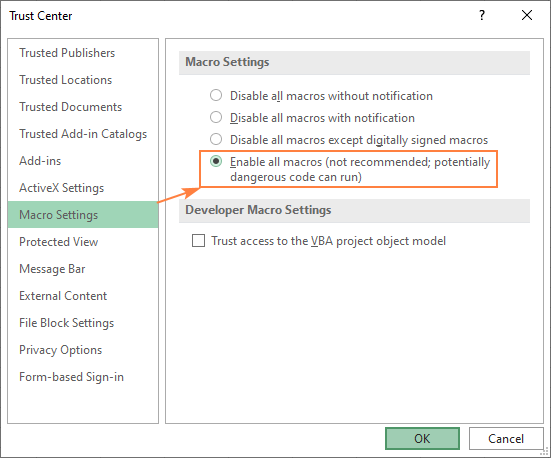
ئەسكەرتىش:
شەخسىي ماكرو خىزمەت دەپتىرىدىكى بۇنداق ھۆججەتلەرنىڭ مىسالى - Excel نى قوزغاتقان ۋاقتىڭىزدا ئۇ خىزمەت دەپتىرىدىكى بارلىق VBA كودلىرى ئىشلىتەلەيدۇ ، ماكرو تەڭشەكلىرىڭىزنىڭ قانداق بولۇشىدىن قەتئىينەزەر.
نۆۋەتتىكى ئىشەنچلىك ئورۇنلارنى كۆرۈش ياكى يېڭىسىنى قوشۇش ئۈچۈن ، بۇلارنى ئىجرا قىلىڭباسقۇچلار:

كۆرسەتمە ۋە ئىزاھات:ئىشەنچلىك ئورۇن. Excel ئىشەنچلىك ئورۇنلاردا ساقلانغان بارلىق خىزمەت دەپتىرىدىكى بارلىق ماكرولارنى ئاپتوماتىك قوزغىتىدىغان بولغاچقا ، ئۇلار بىخەتەرلىك سىستېمىڭىزدىكى يوچۇقلارغا ئايلىنىپ ، ماكرو ۋىرۇس ۋە خاككېرلارنىڭ ھۇجۇمىغا ئاسان ئۇچرايدۇ. ھەرگىزمۇ ۋاقىتلىق ھۆججەت قىسقۇچنى ئىشەنچلىك مەنبەگە ئايلاندۇرماڭ. ئۇنىڭدىن باشقا ، ھۆججەتلەر ھۆججەت قىسقۇچىدىن ئېھتىيات قىلىڭ ، بەلكى تارماق ھۆججەت قىسقۇچ قۇرۇپ ، ئۇنى ئىشەنچلىك ئورۇن قىلىپ بېكىتىڭ. ئۇنى چېكىپ ، ئۆچۈرۈش كۇنۇپكىسىنى بېسىڭ. خىزمەت دەپتىرىنى ئېچىش ۋە چېكىنىشتىن بۇرۇن ئۇلارنى چەكلەش. دەرھال جاۋاب «ياق ، مۇمكىن ئەمەس». Excel نىڭ بىخەتەرلىكى ئۈچۈن ماكرو بىخەتەرلىك ئىنتايىن مۇھىم بولغاچقا ، مىكروسوفت ھەر قانداق VBA كودىنى لايىھىلەپ ، پەقەت ئابونتلارنىڭ چېكىشى بىلەنلا قوزغىلىدۇ.
قانداقلا بولمىسۇن ، مىكروسوفت ئىشىكنى تاقىغاندا ، ئىشلەتكۈچى كۆزنەك ئاچىدۇ :) بەزىلەر ئابونتلارنى بىر خىل «چاقماق ئېكران» ياكى «كۆرسەتمە جەدۋىلى» ئارقىلىق ماكرو قوزغىتىشقا مەجبۇرلاشنىڭ ئۇسۇلىنى ئوتتۇرىغا قويدى. ئومۇمىي ئىدىيە تۆۋەندىكىچە:
سىز بارلىق خىزمەت جەدۋىلىنى قىلىدىغان ، ئەمما ناھايىتى يوشۇرۇن بولغان كودنى يازىسىز (xlSheetVeryHidden). كۆرۈنگەن جەدۋەل (چاقماق ئېكران) «ماكرونى قوزغىتىپ ھۆججەتنى قايتا ئېچىڭ» دېگەندەك ياكى تېخىمۇ تەپسىلىي كۆرسەتمىلەر بىلەن تەمىنلەيدۇ.
ئەگەر ماكرو چەكلەنگەن بولسا ،ئىشلەتكۈچى پەقەت «چاقماق ئېكران» خىزمەت جەدۋىلىنى كۆرەلەيدۇ. باشقا جەدۋەللەرنىڭ ھەممىسى ناھايىتى يوشۇرۇن. 7>
يۇقىرىدا دېيىلگەندەك ، Excel نىڭ سۈكۈتتىكى تەڭشىكى ئۇقتۇرۇش ئارقىلىق ماكرونى چەكلەش ۋە ئىشلەتكۈچىلەر خالىسا قولدا قوزغىتىشقا رۇخسەت قىلىش. ئەگەر ھېچقانداق ماكرونى ئۈن-تىنسىز چەكلىمەكچى بولسىڭىز ، ھېچقانداق ئۇقتۇرۇش قىلمىسىڭىز ، ئۇنداقتا ئىشەنچ مەركىزىدىكى مۇناسىپ تاللاشنى تاللاڭ (<بىرىنچىسى).

Excel دىكى ماكرونى قوزغىتالايسىز ۋە چەكلىيەلەيسىز. ئوقۇغانلىقىڭىزغا رەھمەت ، كېلەر ھەپتە بىلوگىمىزدا كۆرۈشنى ئۈمىد قىلىمەن!

